Lo que me gusto de World se
puede realizar diferentes modificaciones en la hoja de trabajo, utilizando las diferentes herramientas que la componen, a la vez ponerlo en practica en el
trabajo,aprendi a elaborar trabajos con mas creatividad.word es un programa muy interesante. ya que conocia muy poco.
Novedades de Word 2013.
REANUDAR LECTURA:
Quiere decir que cuando vamos abrir el documento podemos seguir leyendo en el punto donde lo dejamos .Word recordara donde se encontraba aunque abra un documento en línea desde la pc ( quiere decir desde la computadora distinta..
Quiere decir que cuando vamos abrir el documento podemos seguir leyendo en el punto donde lo dejamos .Word recordara donde se encontraba aunque abra un documento en línea desde la pc ( quiere decir desde la computadora distinta..
VIDEO
EN LINEA:
Inserte
video en línea para verlos directamente en Word sin salir del documento asi
seguirá conectado en el contenido.
EXPANDIR
O CONTRAER
.
.
Expanda
o contraiga las acciones de un documento con un simple punteo o clic. Inserte
resúmenes en los encabezados y guárdelos para que los distintos lectores habrán
las distintos secciones vean estas secciones.
PERFECCIONAR
Y DAR ESTILOS:
Con
Word 2013 puede crear documentos más
bonitos y atrayentes que pude crear con más tipos de elementos multimedia como
videos y imágenes.
Word: es un procesador de texto.
Usos
de Word crear documentos sencillos y complejos.
Ejemplos
de documentos: manuales, folletos, tesis.
Permite desplazarse a través de la hoja.
2.BARRA DE REGLA.
Para
sangrar sangrías, márgenes y tabulaciones.
3.CINTA DE MENU.
Contiene todas las opciones de trabajo de Word, está compuesta de revisar, vista insertar inicio.
4.BARRA
DE ACCESO RAPIDO:
Muestra
los comandos que se utilizan con mayor frecuencia.
5.BARRA DE TITULO.
Muestra
el nombre del documento que se tiene abierto.
6.BARRA DE ZOOM.
Permite acercar y alejar el documento en pantalla.
6.BARRA DE ZOOM.
Permite acercar y alejar el documento en pantalla.
TIPOS
DE FUENTES:
Aplicar
tipos de fuentes a un documento.
Seleccione
el párrafo
De
clic a la ficha inicio
Seleccionar
el grupo fuentes
Seleccione
el tipo de letra deseado
Cambiar el tamaño del texto .
ALINEAR
TEXTO A UN DOCUMENTO.
PASOS.
Seleccione el párrafo.
Clic
en el icono justificar.
Seleccionar
el titulo
De
clic en centrar.
Guarde
el archivo.
INSERTAR
VIÑETAS.
Se encuentra en la opcion inicio dar clic en viñetas, solo debes elegir una.
Se encuentra en la opcion inicio dar clic en viñetas, solo debes elegir una.
VIÑETAS:
.Es una pequeña imagen que va al inicio de una línea.
Ejemplo:
.Es una pequeña imagen que va al inicio de una línea.
Ejemplo:
- Que lindo esta el dia gracias a nuestro Señor Jesus.
MARCA
DE AGUA DE IMAGEN.
El
objetivo de este tema es que el alumnado aprenda a colocar marca de agua y los pasos que debe seguir son los siguientes:
Inserta
la imagen
Ampliar
la imagen
Seleccionar
la ficha de diseño de página
De
clic al comando enviar al fondo.
Modifique
el tono mediante el comando contraste.
ejemplo de marca de agua :
ejemplo de marca de agua :
AUTOFORMAS:
Son formas o figuras, los pasos que se deben seguir son los siguientes.
Dar
clic al a ficha insertar
De
clic al a forma
Selecciones
la forma deseada
De
clic y sin soltarlo agregue la forma
LETRA
CAPITAL :
Es la primera letra que sobresale al inicio del párrafo.
Una letra capital o letra capitular o simplemente capitular es una letra que aparece al inicio de una obra , libro etc.
INSERTAR WORDART A UN DOCUMENTO.
PASOS
A SEGUIR:
De
clic en insertar.
Seleccione
WordArt
Escoja
el WordArt deseado
Escriba
el contenido del texto.
Mueva
el texto al centro de la hoja
Escriba
el desarrollo del tema
Guardar
el archivo.
.
NOTAS AL PIE DE PÁGINA.
Las notas al pie de página son aquellas que ofrecen información adicional que resulta de interés para el lector, pero que no pueden incluirse dentro del texto corriente de manera fluida. Por lo tanto, se realiza algún tipo de llamada (como un asterisco o un número) y se consigna la información al final de la hoja. En ocasiones, estas notas se ubican al concluir un capítulo o directamente al final del libro. Aunque esto constituye una incomodidad para el lector.
Ejemplo.
Seleccionar el tema.
Dar clic en la ficha
referencias
Dar clic al comando insertar nota
al pie
Digitar el texto
Dar clic en el documento para
desactivar.
Guarde el documento.
Ejemplo de nota al pie de pagina.
Ejemplo de nota al pie de pagina.
Escritor, educador y periodística
salvadoreño. Su poesía evoluciono [1]desde
el romanticismo hasta la orientación reflexiva y conceptual de su poema Soteer
o La tierra de Preseas, editado completo en 1949. Lector y traductor de poetas
franceses , le descubrió a Rubén Darío [2]las
posibilidades renovadoras implícitas en los versos de Víctor Hugo [3],
posibilidades que el mismo trato de
aprovechar en Versos (1884), convirtiéndose así en uno de los
precursores del modernismo en Centroamérica .La trayectoria de su poesía es
similar a la de su teatro , como demuestran sus dramas Júpiter (1885) , Ursimo
(1889), Conde de San Salvador o el Dios de las cosas (1901), Lucia Lasso o Los
piratas (1914) y La torre de marfil (1920).
[1] “Las ideas de este poeta cambiaron la forma de pensar de la sociedad de su tiempo “.
[2] “Poeta Nicaragüense”
[3] “Escritor Francés”
COMENTARIOS EN UN
DOCUMENTOS.
Es un comentario de un
documento.
Puede insertar comentario en
los globos que aparecen en los márgenes del documento. También puede ocultar
los comentarios para que no estén visibles.
Pasos para insertar un
comentario.
Clic en la ficha revisar
Dar clic en nuevo comentario,
escribir el texto.
CITAS BIBLIOGRÁFICAS
Es la referencia que se toma
de base para elaborar un documento.
Pasos:
Seleccione la palabra etapa
Clic en la referencia clic
en insertar citas.
Clic en agregar nueva
fuente.
Seleccione la fuente
bibliográfica.
Nombre del sitio web
De clic en botón aceptar.
Ubíquese en la palabra etapa
se activara la flecha desplegable, de clic en la fuente despegable.
COMBINAR CORRESPONDENCIA (DOCUMENTOS).
COMBINAR CORRESPONDENCIA (DOCUMENTOS).
Un documento normal de Word (una carta) se convierte en una especie de plantilla o modelo que se enlaza internamente con un origen de datos de donde se obtienen los datos que se van a incorporar a la carta. El resultado es otro documento que contiene los datos del origen de datos diseñados según las definiciones de la plantilla.
PASOS:
Dar clic en iniciar
combinación de correspondencia.
Dar clic en paso a paso para
la combinación de correspondencia.
Seleccionar cartas, clic en
siguiente
Seleccione escribir una
nueva lista.
Digitar el primer nombre.
Agregar otro dato mediante
el botón nueva entrada.
TABLAS DE CONTENIDO:
Descripción
de la utilización de tablas en el procesador de textos Word, explicando cómo
crear, dibujar, dar formato a las celdas, filas y columnas, aplicar fórmulas o
crear tablas . Contenido: 1. Insertar tablas. 2. Dibujar tablas. 3.
Modificar una tabla. 4. Cambiando el formato. 5. Fórmulas y tablas anidadas.
La
manera más sencilla de crear una tabla de contenido es usar los estilos de
título integrados. También se puede crear tablas de contenido basadas en los
estilos personalizados que haya aplicado. O bien, se puede asignar niveles de
tabla de contenido a elementos de texto específicos.
Marcar elementos utilizando
los estilos de título integrados
- Seleccione
el título al que desea aplicar un estilo de título.
- En
la pestaña Inicio, en el grupo Estilos, haga clic
en el estilo que quiera usar.
Por ejemplo, si seleccionó
texto al que desea aplicar un estilo de título principal, haga clic en el
estilo denominado Título 1 en la galería de estilos rápidos.
Permite
trabajar en textos organizados en dos o más columnas se le conocen como columnas
periodísticas que se utilizan en textos informativos.
Para
crear un texto periodístico debe en primer lugar ir a la página elegir las
columnas que va usar.
Pasos.
Seleccionar la ficha diseño
de página .
Dar clic en más columnas .
Definir el número de
columnas .
Especificar a partir de donde comenzaran las columnas.
Especificar a partir de donde comenzaran las columnas.
TABULACION Y SANGRIAS.
La sangría:
Es el espacio que se le da ala izquierda.
Es el espacio que se le da ala izquierda.
Sangría lineal primera línea
del párrafo.
Sangría francesa: todo el
párrafo.
PLANTILLAS DE WORD
PLANTILLAS:
son diseños prediseñados de un documento.
son diseños prediseñados de un documento.
Ejemplo:
De clic en archivo/nuevo
De clic en la plantilla de
ejemplo
Seleccionar carta a temporal
Utilizando el diseño escriba




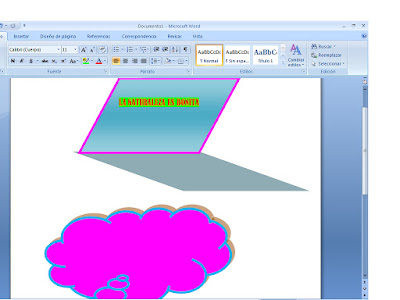


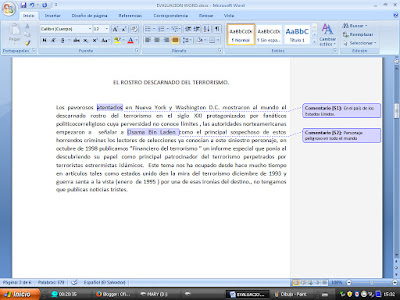



No hay comentarios:
Publicar un comentario